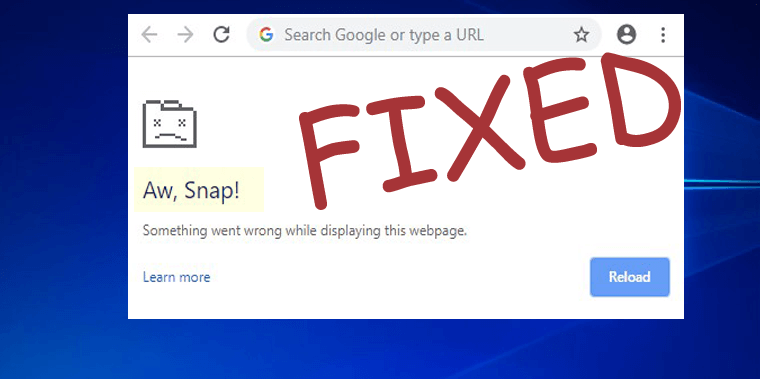
Google Chrome je nepochybne jedným z najpoužívanejších prehliadačov na celom svete, ale vydanie prehliadača Chrome 79 vyvoláva chybu „Aj Snap“ .
Niekoľkí používatelia prehliadača Google Chrome narazili na správu Aw, Snap! Pri pokuse o prístup na určité webové stránky sa vyskytla chyba . A našiel som hlásenie o probléme vo vlákne fóra.
Prehliadač Google Chrome náhodne prestal fungovať po zdanlivo ničom. Počítač som spustil po víkende, keď bol počítač vypnutý, len aby som zistil, že Chrome vôbec nefunguje. Prehliadač Chrome sa spustí priamo do správy „Ľutujeme, chyba!“ chyba. Keď sa pokúsim prejsť do nastavení alebo do ktorejkoľvek z oblastí viacerých nástrojov, zobrazí sa rovnaké „Aj, chyba!“ zobrazí sa stránka. Chrome som niekoľkokrát odinštaloval a preinštaloval spolu s niekoľkými reštartmi počítača. A tiež som prešiel do mojich súborov x86 a manuálne som po odinštalovaní odstránil priečinok Google a pokúsil sa znova nainštalovať, ale zdá sa, že nič nefunguje, čo môžem nájsť online. Dokonca som prešiel do svojho bezpečnostného softvéru (Symantec Endpoint Protection) a nastavení brány firewall systému Windows a všetko som vypol/poskytol prístup do prehliadača Chrome bez úspechu.
Akú verziu prehliadača Chrome používate? 79,0,3945,88
Uverejnené v komunite pomoci prehliadača Google Chrome
Chyba „Aj, chyba, niečo sa pokazilo“ nie je nová chyba, ktorá sa vyskytuje aj v starších verziách prehliadača Chrome.
V skutočnosti s vydaním najnovšej verzie prehliadača Chrome spoločnosť Google povolila problematickú funkciu integrity kódu. A podľa správ používateľov je potvrdené, že tieto funkcie spôsobujú, že Google Chrome je nekompatibilný s iným programom, ako aj s programom zabezpečenia koncového bodu CylancePROTECT.
Pôvodne bola chyba Aw Snap hlásená na zariadeniach so zastaranou verziou SEP (Symantec Endpoint Protection)
Manažér podpory prehliadača Chrome Craig v správe tiež potvrdil , že problém súvisí s najnovšími funkciami a túto funkciu dočasne deaktivovali. Napriek tomu, ak chcete opraviť chybu Aw Snap Chrome, aktualizujte aj antivírus a reštartujte systém.
Pre mnohých používateľov prehliadača Google Chrome to však nebude fungovať, aby sa zabránilo chybe Aw Snap, Niečo sa pokazilo.
Našťastie používatelia prehliadača Chrome objavili mnoho ďalších rôznych riešení na opravu chyby Aw Snap Chrome.
A dnes som v tomto článku zostavil všetky funkčné možné riešenia na opravu chybového hlásenia Google Chrome Aw Snap v systéme Windows 10.
Poďme teda k riešeniam..!
Ako opravím chybu Google Chrome Aw Snap Windows 10?
Existuje mnoho rôznych riešení, ktoré musíte vyskúšať, aby ste sa zbavili chyby Aw Snap, Niečo sa pokazilo , ale pred spustením najprv reštartujte systém Windows 10. Mnohokrát toto jednoduché vylepšenie dokáže vyriešiť bežné chyby.
Teraz spustite chrome a skontrolujte, či sa chyba objavila alebo nie, ale objaví sa, potom začnite postupovať podľa daných riešení.
Obsah
Oprava 1 – Znovu načítajte webovú stránku
Možno sa vám zobrazuje chybové hlásenie Aw, snap kvôli slabému alebo pomalému internetu alebo internet nefunguje správne vo vašom Windows 10.
Môže sa stať, že web, na ktorý sa pokúšate dostať, má nejaký problém, takže počkajte niekoľko sekúnd a znova načítajte webovú stránku.
Teraz, ak sa stránka znova načíta normálne bez chyby Aw Snap! Niečo sa pokazilo , problém môže byť s vaším internetovým pripojením alebo s webovou stránkou.
Môžete si prečítať nášho sprievodcu riešením problému so systémom Windows 10 „bez prístupu na internet“ .
Oprava 2 – Zakázať predpovedanie sieťových akcií
Vypnutím možnosti Predpovedať sieťové akcie sa zlepší výkon načítania stránky v prehliadači Chrome.
Skúste to teda a skontrolujte, či sa chybe Aw Snap v prehliadači Chrome zabránilo alebo nie.
- Najprv stlačte tlačidlo Menu > a vyberte položku Nastavenia .
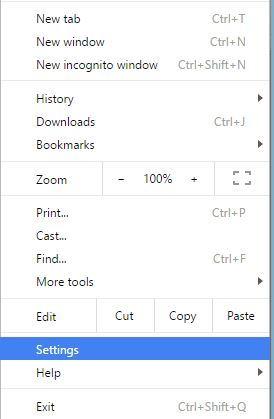
- Teraz prejdite do dolnej časti stránky > a kliknite na položku Zobraziť rozšírené nastavenia .
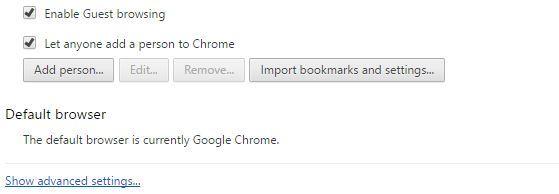
- Ďalej prejdite do časti Ochrana osobných údajov > a zrušte začiarknutie možnosti Použiť službu predpovedí na rýchlejšie načítanie stránok .

A teraz reštartujte Chrome a skontrolujte, či je chyba opravená alebo nie, ak nie, prejdite na ďalšie riešenie.
Oprava 3 – Vymazanie údajov prehliadania
Môže sa stať, že údaje prehliadania sa poškodia a začnú spôsobovať chybu Aw Snap Chrome pri pokuse o prístup na web.
Ak chcete vymazať údaje prehliadania, postupujte podľa týchto krokov:
- V pravom hornom rohu stlačte tlačidlo Menu a prejdite na Nastavenia
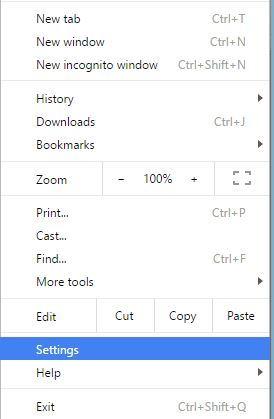
- A kliknite na Zobraziť rozšírené nastavenia > potom na sekciu Ochrana osobných údajov > kliknite na Vymazať údaje prehliadania
- No, môžete eliminovať ostatné položky tam ako

-
- Obrázky a súbory uložené vo vyrovnávacej pamäti
- Cookies a ďalšie údaje stránok,

- A po vymazaní údajov prehliadania > reštartujte prehliadač Google Chrome , znova navštívte webovú stránku a skontrolujte, či sa chyba zobrazuje alebo nie.
Oprava 4 – Zakázať rozšírenia
Postupujte podľa krokov na zakázanie vami povolených rozšírení.
- Kliknite na tlačidlo Ponuka > vyberte Ďalšie nástroje > Rozšírenia.
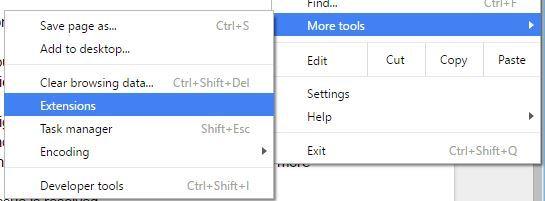
- A na novej karte sa zobrazí zoznam celých nainštalovaných rozšírení
- Potom zrušte začiarknutie možnosti Povolené a zopakujte kroky pre celé nainštalované doplnky.
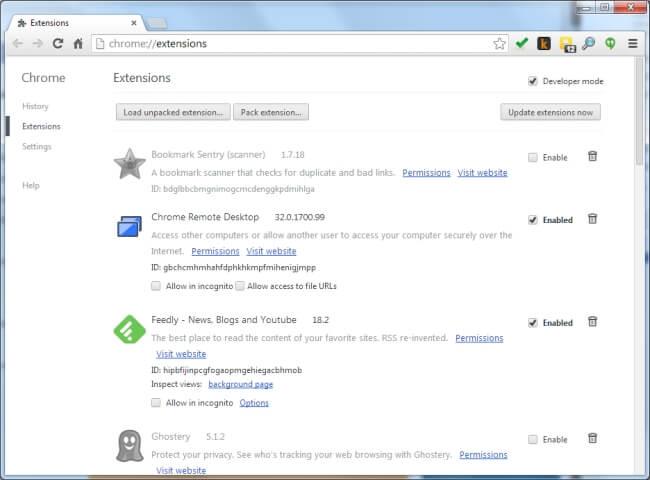
- A po vypnutí všetkých rozšírení > reštartujte Chrome.
A skontrolujte, či je chyba Aw Snap v prehliadači Chrome opravená alebo nie, ale ak sa už nebude zobrazovať, povoľte rozšírenie jedno po druhom, aby ste zistili rozšírenie vinníka.
Keď sa problémové rozšírenie pokúsi aktualizovať a overiť, či sa chyba zobrazuje, inak ju môžete tiež odstrániť.
Oprava 5 – Otvorte režim inkognito a vytvorte nový profil
Stlačením klávesovej skratky Ctrl + Shift + N spustite režim inkognito, otvorte ľubovoľnú webovú stránku a skontrolujte, či sa zobrazí chybové hlásenie Aw Snap! Vyskytla sa chyba Niečo sa pokazilo alebo nie a skúste vytvoriť nový profil Chrome .

Postupujte podľa nasledujúcich krokov:
- Najprv zatvorte prehliadač Google Chrome
- Potom stlačte kláves Windows + R > zadajte %localappdata% > stlačte Enter
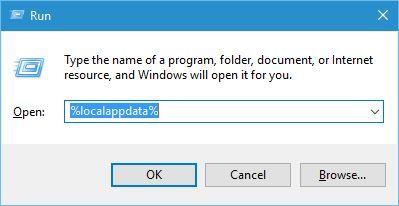
- Teraz prejdite do priečinka Google\Chrome\User Data .
- A nájdite predvolený priečinok > premenujte ho na Predvolené zálohovanie .

- Spustite prehliadač Chrome znova a teraz sa odhaduje, že chyba Aw Snap Chrome Windows 10.
Z predvoleného priečinka Zálohovanie môžete preniesť údaje, ale je to riskantné, pretože priečinok je poškodený, preto sa odporúča vyhnúť sa tomu.
Oprava 6 – Zakázať hardvérovú akceleráciu
Ak stále čelíte chybe Aw Snap Chrome v systéme Windows 10, postupujte podľa krokov na vypnutie funkcie hardvérovej akcelerácie.
- Kliknite na tlačidlo Ponuka > vyberte položku Nastavenia
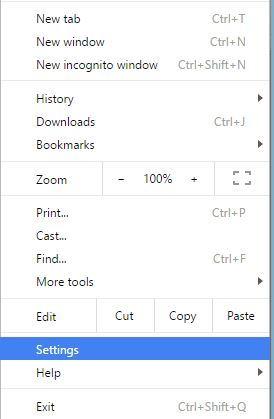
- Teraz prejdite nadol na stránku > kliknite na Zobraziť rozšírené nastavenia.
- Potom prejdite nadol do časti Systém > zrušte začiarknutie možnosti Použiť hardvérovú akceleráciu, ak je k dispozícii .
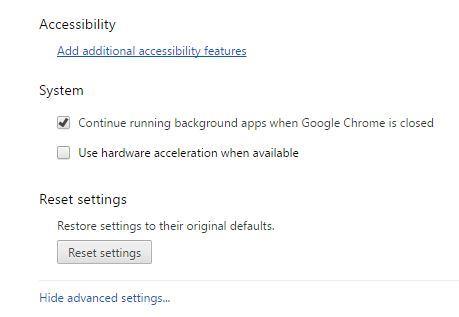
Oprava 7 – Zakázať doplnky
Môže sa stať, že doplnky nainštalované treťou stranou spôsobujú chybu Google Chrome Aw, Snap.
Ak chcete zakázať doplnky, postupujte takto:
- Otvorte Chrome > potom do panela s adresou > zadajte chrome://plugins/ > stlačte Enter.
- Môžete vidieť zoznam nainštalovaných doplnkov > a vedľa doplnku > kliknutím na tlačidlo Zakázať ho zakázať. A zopakujte kroky pre všetky nainštalované doplnky.
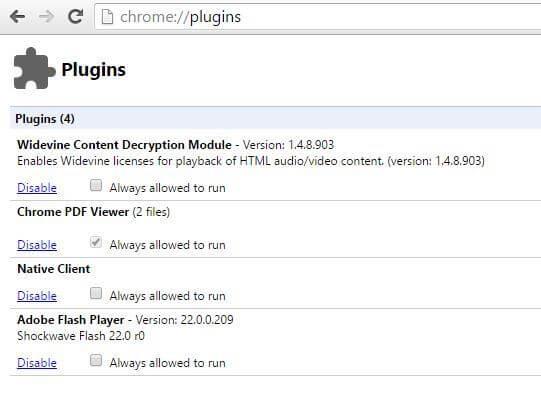
- Reštartujte Chrome a skontrolujte, či je problém vyriešený.
A skontrolujte, či sa chyba stále zobrazuje alebo nie > ďalej povoľte doplnky jeden po druhom, kým nenájdete ten, ktorý spôsobuje problém.
Oprava 8 – Zakážte antivírusové programy a programy brány firewall
Niekedy antivírusové programy a programy brány firewall tretích strán nainštalované vo vašom systéme Windows 10 zasahujú do prehliadača Google Chrome.
Skontrolujte teda, či je prehliadač Google Chrome pridaný do zoznamu vylúčení alebo nie. Napriek tomu sa môžete pokúsiť dočasne vypnúť antivírus a bránu firewall. A po vypnutí skontrolujte, či je chyba aw snap chrome opravená alebo nie.
A ak to pre vás nebude fungovať, skúste antivírusový program dočasne odinštalovať a dúfame, že vám to pomôže opraviť chybu prehliadača Google Chrome.
Ak chcete odinštalovať prehliadač Chrome, nezabudnite použiť nástroj na odinštalovanie tretej strany na úplné odstránenie prehliadača bez zanechania akýchkoľvek nevyžiadaných súborov.
Získajte Revo Uninstaller na úplné odinštalovanie prehliadača Chrome
Ak však zakázanie alebo odinštalovanie antivírusu alebo brány firewall nebude fungovať, povoľte alebo preinštalujte antivírus.
Oprava 9 – Odinštalujte problematický softvér
Ak ste si nedávno nainštalovali nejakú novú aplikáciu predtým, ako sa vám zobrazila chyba, toto spôsobuje chybu Aw, snap.
Niektoré programy tiež inštalujú softvér bez toho, aby vás o tom informovali, a mnohokrát to začne rušiť nainštalované programy.
Skontrolujte preto tieto nežiaduce škodlivé programy alebo programy, ktoré ste nedávno nainštalovali. Akýkoľvek softvér môže zasahovať do prehliadača Chrome, preto skontrolujte, či nie je vo vašom počítači nainštalovaný neznámy softvér bez vášho súhlasu.
Oprava 10 – Skontrolujte, či nedošlo k vírusovej/malvérovej infekcii
Ak sa vám v prehliadači Chrome stále zobrazuje chyba Aw Snap, potom je pravdepodobné, že váš počítač je infikovaný vírusovou infekciou, a to spôsobuje problémy.
Skontrolujte teda svoj systém pomocou dobrého antivírusového programu a skontrolujte, či je chyba opravená alebo nie.
Získajte SpyHunter na úplné odstránenie vírusovej/malvérovej infekcie
Oprava 11 – Zakázať režim karantény
Ak to chcete urobiť, najskôr zatvorte prehliadač Chrome a potom postupujte podľa uvedených krokov.
- Prejdite na skratku prehliadača Google Chrome > kliknite na ňu pravým tlačidlom myši > vyberte položku Vlastnosti.
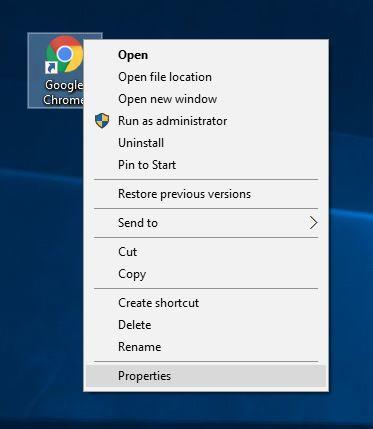
- Potom prejdite na kartu Skratka > v poli Cieľ po pridaní úvodzoviek – no-sandbox alebo -no-sandbox > kliknite na OK
Poznámka – Nemeňte nič medzi úvodzovkami, všetko, čo musíte urobiť, je pridať medzeru a -no-sandbox, ako je znázornené na obrázku nižšie.
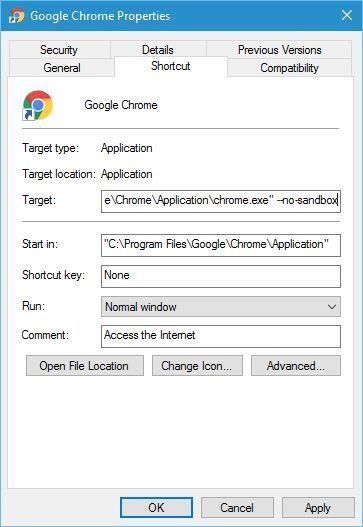
Oprava 12 – Zakázanie funkcie integrity kódu vykresľovania
Ak zakázanie režimu karantény nebude fungovať, potom tu môžete vypnúť funkciu integrity kódu vykresľovania. Toto fungovalo pre mnohých používateľov, takže stojí za to skúsiť opraviť zlyhanie „Aw Snap“ na každej stránke pri pokuse o otvorenie v prehliadači Google Chrome.
Postupujte podľa nasledujúcich krokov:
- Nájdite skratku prehliadača Google Chrome na pracovnej ploche ako v predchádzajúcom riešení
- Potom kliknite pravým tlačidlom myši na odkaz > kliknite na Vlastnosti
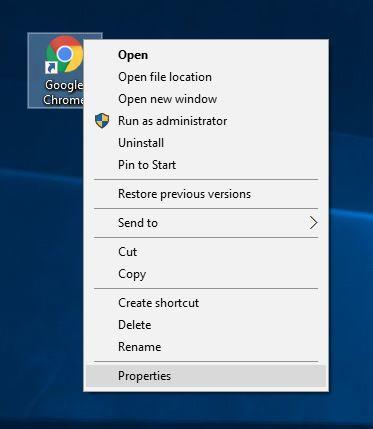
- A prejdite do cieľového poľa a pridajte daný príkaz v záložke skratiek na konci cieľového poľa za úvodzovky.
- –disable-features=RendererCodeIntegrity
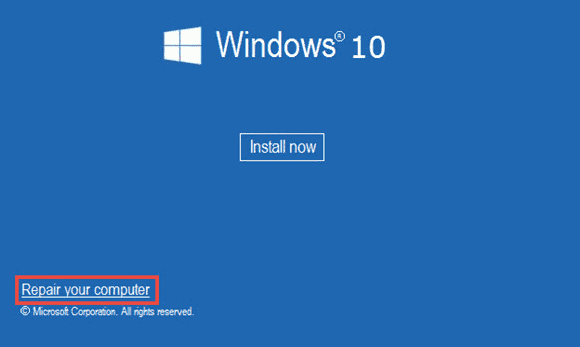
Teraz skúste reštartovať prehliadač Chrome a skontrolujte, či to funguje na opravu prehliadača Google Chrome.
Oprava 13 – Preinštalujte Chrome
Ak žiadne z vyššie uvedených riešení nefunguje, skúste preinštalovať prehliadač Google Chrome . Úplne odinštalujte Chrome zo systému Windows 10 pomocou nástroja na odinštalovanie uvedeného vyššie.
Teraz si stiahnite a nainštalujte najnovšiu verziu prehliadača Google Chrome a skontrolujte, či to funguje na vyriešenie problému.
Okrem toho, ak používate verziu Chrome 79, nezabudnite nainštalovať staršiu verziu prehliadača Google Chrome, napríklad Chrome 77, v systéme Windows 10.
Odhaduje sa, že vám to pomôže vyriešiť problémy s Google v systéme Windows 10.
FAQ: ĽUDIA SA AJ PÝTAJÚ
Prečo prehliadač Google Chrome stále zobrazuje chybu „Aw Snap“ v systéme Windows 10?
Chyba Chrome „Aw Snap“ znamená, že Chrome má problémy s načítavaním webovej stránky, na ktorú sa pokúšate dostať. A existuje mnoho rôznych dôvodov zodpovedných za chybu, ako napríklad:
- Kvôli nefunkčnému internetovému pripojeniu
- Poškodený profil Chrome
- Webová stránka je na serveri nedostupná
- Poškodené rozšírenie alebo doplnky prehliadača Chrome
- Dôvodom môže byť použitie najnovšej verzie prehliadača Chrome 79
- Nainštalovaný antivírus alebo zásuvné moduly spôsobujú rušenie
- V dôsledku infekcie vírusom alebo škodlivým softvérom
Čo je chyba „Aw Snap“ prehliadača Chrome 79?
Chrome 79 je najnovšia verzia vydaná prehliadačom Google Chrome a po jej vydaní sa používatelia stretávajú s chybou Aw Snap! Chyba pri prístupe na akúkoľvek webovú stránku.
Chyba sa zobrazuje, pretože funkcia integrity kódu je povolená v najnovšej verzii prehliadača Chrome 79 a tiež v prípade, že používatelia používajú zastaranú verziu aplikácie Symantec Endpoint Protection (SEP).
Ako opravím zlyhanie Aw Snap na Chrome 79?
Ak chcete opraviť chybu Aw. Chyba zlyhania v prehliadači Chrome 79, aktualizujte antivírusový program a vypnite funkciu Integrity kódu vykresľovania.
- Ak to chcete urobiť, kliknite pravým tlačidlom myši na ikonu zástupcu prehliadača Chrome > vyberte položku Vlastnosti > potom prejdite do cieľového poľa > a vložte daný príkaz a koniec za úvodzovky.
- –disable-features=RendererCodeIntegrity.
- A kliknutím na OK uložte zmeny.
Odporúčané riešenie – Opravte chyby počítača so systémom Windows a optimalizujte jeho výkon
Ak váš počítač so systémom Windows vykazuje rôzne tvrdohlavé chyby alebo váš systém beží pomaly, odporúčame vám jednoducho skontrolovať systém pomocou nástroja PC Repair Tool .
Ide o pokročilý multifunkčný nástroj, ktorý je určený na riešenie rôznych problémov a chýb s počítačom. Nielen s týmto, ale môžete tiež opraviť ďalšie chyby počítača, ako sú chyby DLL, chyby BSOD, zabrániť strate súborov, chrániť váš počítač pred vírusmi alebo infekciou škodlivým softvérom, opraviť položky databázy Registry a oveľa viac.
Tiež opravuje poškodené a poškodené systémové súbory Windows, aby sa zlepšil výkon počítača ako nového.
Získajte nástroj na opravu počítača, ktorý opraví, aby váš počítač alebo notebook bol bez chýb
Záver:
Chyba Aw Snap v prehliadači Google Chrome je veľmi nepríjemná, pretože vám bráni v otváraní požadovaných webových stránok.
Tu som sa snažil čo najlepšie uviesť zoznam všetkých možných opráv na vyriešenie problému Aw Snap! V systéme Windows 10 sa vyskytla chyba.
Uistite sa, že ste pozorne a podľa nich dodržiavali uvedené riešenia a začnite znova používať Google Chrome. Môžete tiež navštíviť naše Centrum problémov s prehliadačmi a skontrolovať ďalšie problémy súvisiace s prehliadačom Google Chrome a inými prehliadačmi.
Dúfam, že sa vám článok páčil a ak je niečo, čo som vynechal, alebo máte nejaké ďalšie návrhy alebo otázky, neváhajte sa s nami podeliť.
Veľa štastia..!
![[VYRIEŠENÉ] „Tomuto vydavateľovi bolo zablokované spustenie softvéru na vašom počítači“ v systéme Windows 10 [VYRIEŠENÉ] „Tomuto vydavateľovi bolo zablokované spustenie softvéru na vašom počítači“ v systéme Windows 10](https://img2.luckytemplates.com/resources1/images2/image-2750-0408150428174.jpg)
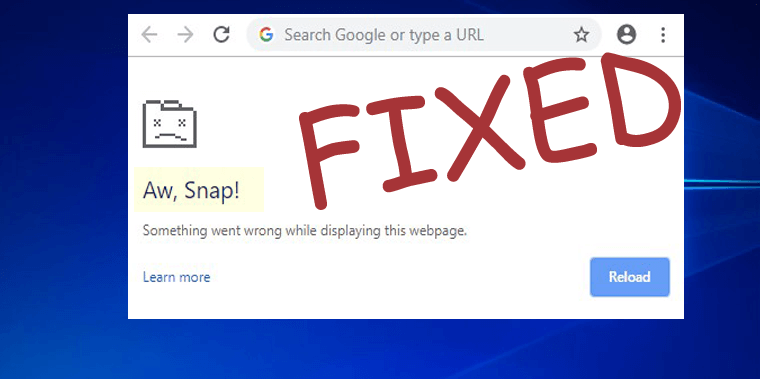
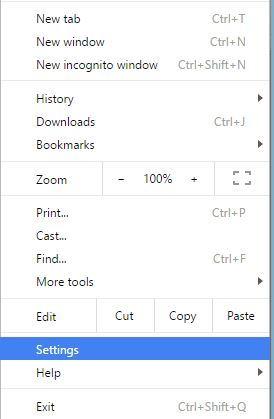
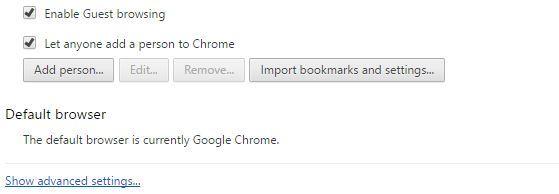



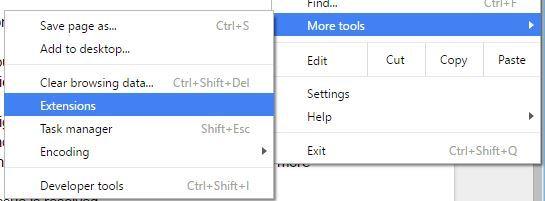
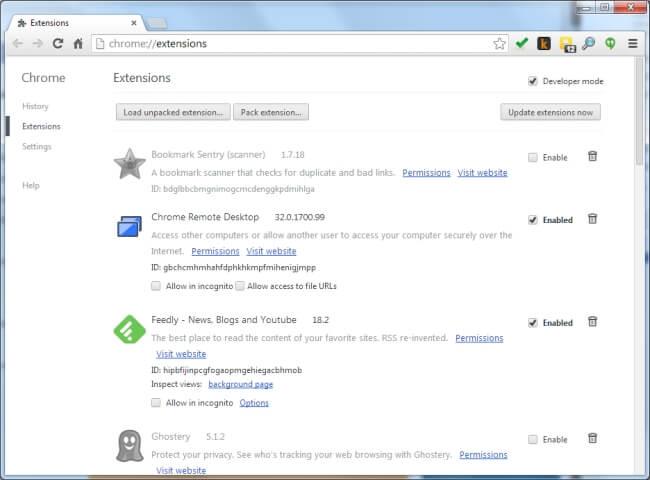

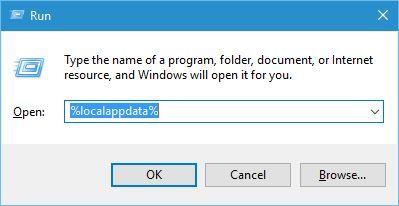

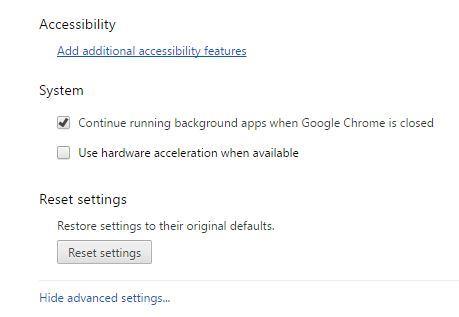
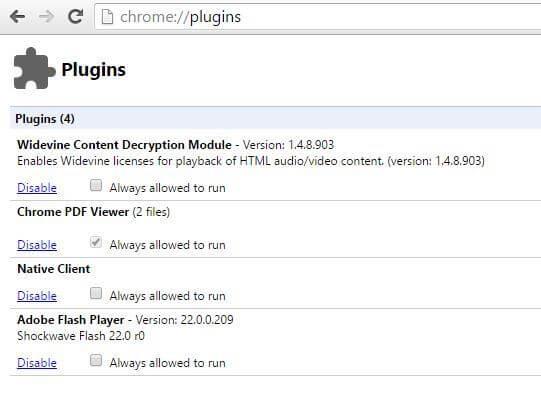
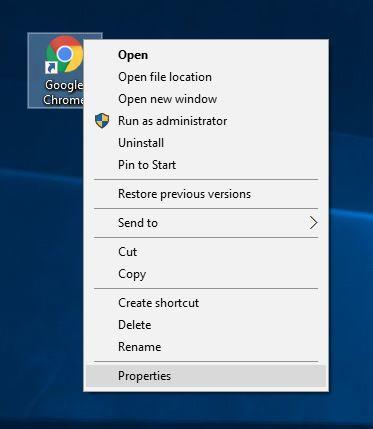
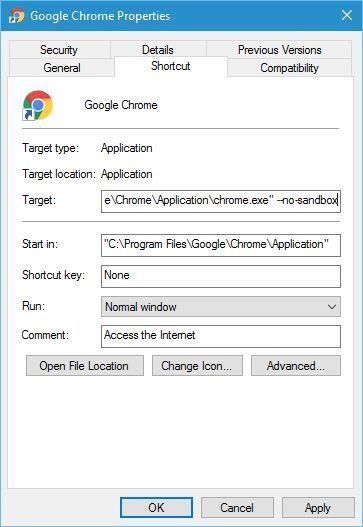
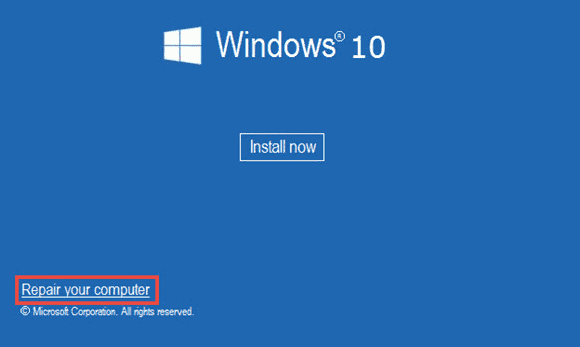

![[OPRAVENÉ] Kód chyby 0x80070035 Sieťová cesta sa nenašla v systéme Windows 10 [OPRAVENÉ] Kód chyby 0x80070035 Sieťová cesta sa nenašla v systéme Windows 10](https://img2.luckytemplates.com/resources1/images2/image-1095-0408150631485.png)






![Chyba 1058: Službu nelze spustit Windows 10 [VYŘEŠENO] Chyba 1058: Službu nelze spustit Windows 10 [VYŘEŠENO]](https://img2.luckytemplates.com/resources1/images2/image-3772-0408151015489.png)